https://github.com/AutoHotkey/AutoHotkey
这是一份AutoHotkey脚本创建新手指南。AutoHotkey是一款允许您为特定任务创建组合键的程序。您可以将其称为宏或小程序。使用 AutoHotKey 创建的脚本或小程序的扩展名为 .AHK。正如您将在本 AutoHotKey 小教程中看到的那样,其编程语言非常简单。
AutoHotkey 教程
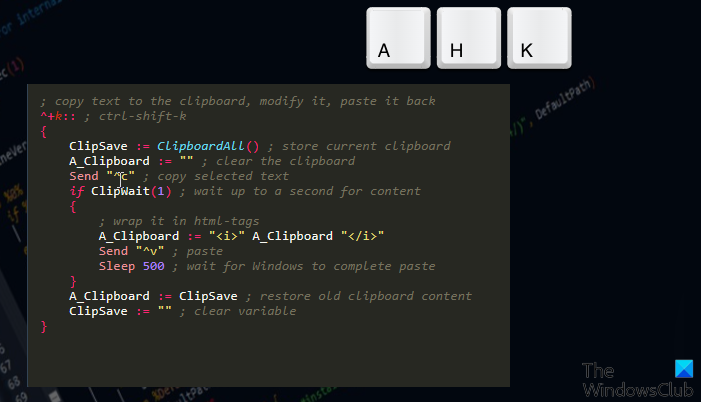
首先,您需要下载AutoHotKey 并将其安装到您的计算机上。它的程序图标将位于系统托盘中,您可以从那里控制所有脚本。您也可以在此处暂停 AutoHotkey 一段时间,或者如果不需要运行脚本,甚至可以退出。请注意,如果您退出系统托盘应用程序,您的脚本将无法运行。
安装 AutoHotKey 程序时,您可以选择在记事本中查看示例脚本。屏幕上显示“显示自述文件”。如果您选中此复选框并在安装后点击“完成”,则会启动 Windows 帮助窗口,您可以在其中找到有关使用该程序的详细说明。
重要提示:在记事本中创建脚本,并将其保存为 .AHK 扩展名,以便脚本能够正常运行。在“类型”(文件名文本框下方的第二个下拉列表)下选择“所有文件”。相应的文本框中会显示 *.*,您必须在其中输入 AHK 而不是 TXT。如果您将其保存为 TXT,脚本将无法运行。
如何使用 AutoHotkey 脚本
以下是使用 AutoHotkey 的简要教程。
特殊键(CTRL、ALT、SHIFT、WINDOWS 键)
创建脚本时,需要为它们分配按键。大多数情况下,您需要为它们分配特殊键和常规键的组合。这些特殊键包括 WINDOWS 键、CTRL、SHIFT 和 ALT。您可以使用一个或多个特殊键来分配脚本。例如,您可能希望将脚本分配给 CTRL + SHIFT + S。在这种情况下,您必须按照 AutoHotKeys 提供的格式输入特殊键。
CTRL 用 ^ 表示
SHIFT 用 + 表示
ALT 表示为!
Windows 键由 # 表示
首先,您必须键入将激活您创建的脚本的特殊组合键。例如,如果您希望分配 CTRL + SHIFT + S 来启动 Google,则您的脚本将如下所示:
^+S:: 运行 google.com
特殊单词或命令
要启动程序或网站,请使用RUN。例如,如果您创建以下内容:
!^F:: 运行记事本
使用上述脚本,按下 ALT+SHIFT+F 键时,记事本就会启动。RUN 是一个关键字,用于运行程序或启动网站。下面的另一个示例展示了如何使用热键在默认程序中打开 Google,然后启动记事本。
^+E:: 运行 google.com 运行记事本 返回
以上四行脚本均由一个关键字组成,使用 CTRL+SHIFT+E 组合键即可激活。RETURN是另一个关键字,用于在多行脚本中指示脚本的结束。每当创建多行脚本时,都应在脚本末尾使用RETURN键,以便 AutoHotKey 知道脚本已结束。
您可以在单个 AHK 文件中添加任意数量的命令,但请记住在 AHK 文件中最后一个脚本的末尾使用 RETURN 键。您必须双击启动 AHK 文件才能使用这些脚本。
另一个值得使用的关键字是SEND。它将击键发送到 shell,你可以使用它来创建诸如签名之类的东西。请参见以下示例。
^!S::
致以问候{ENTER}Arun Kumar
返回
在上面的脚本中,当我按下 CTRL+ALT+S 时,它会粘贴Regards,然后按 Enter 键(用于换行),最后插入Arun Kumar。上面的示例显示了如何输入 ENTER 键。ENTER 键始终包含在括号 {} 内。
同样,如果您想输入 TAB 键,则应输入 {TAB}。同样,空格键应为 {SPACE}。您无需使用 {SPACE} 来输入空格。当您在脚本中输入空格键时,系统会自动识别空格,如上例所示。在本例中,Arun后跟一个空格,然后是Kumar。
ydkurp